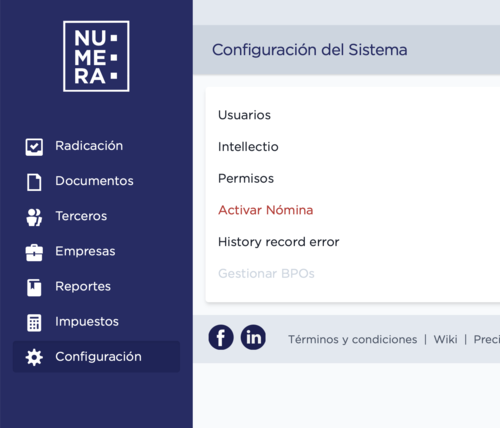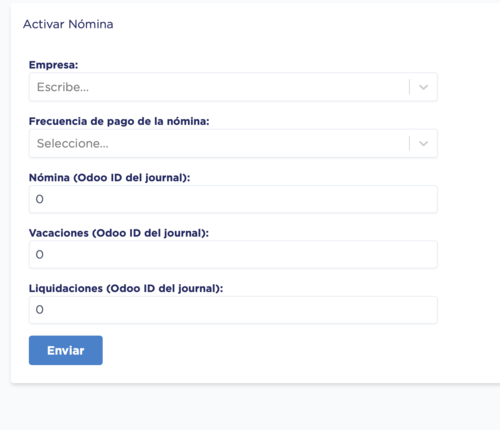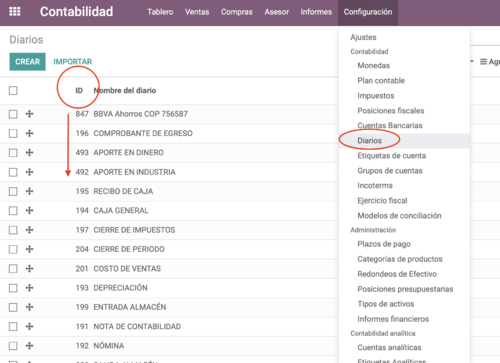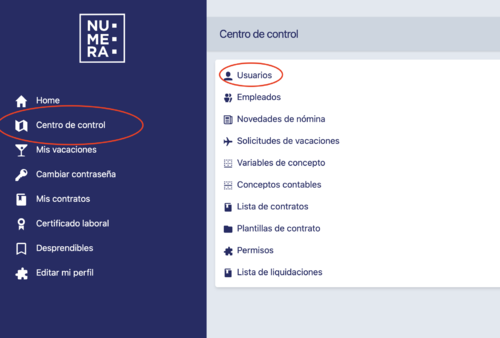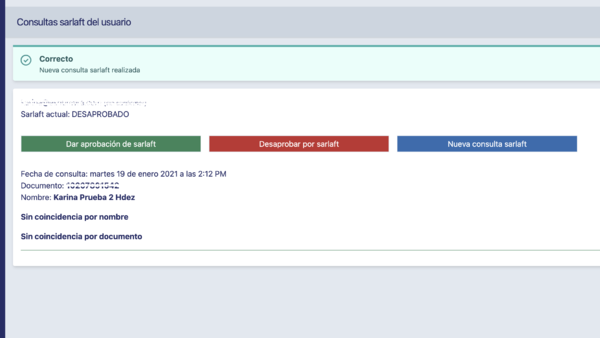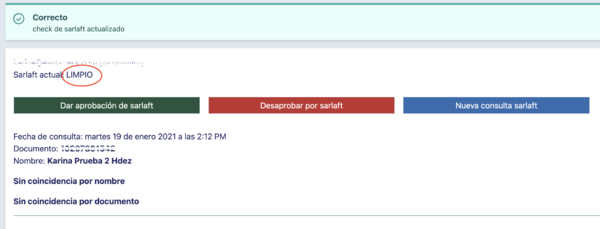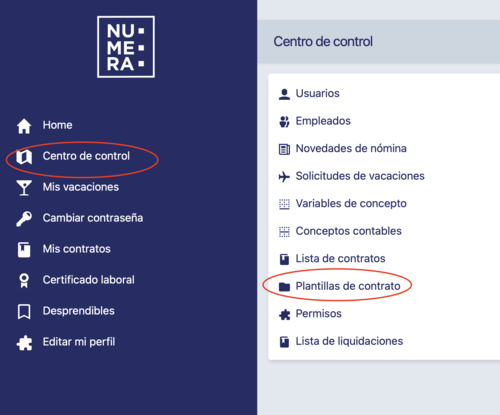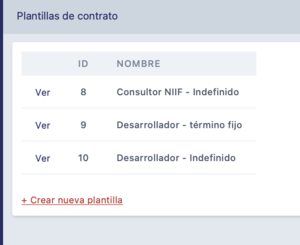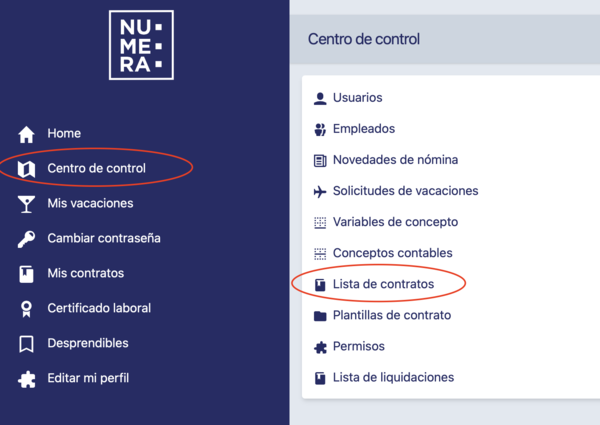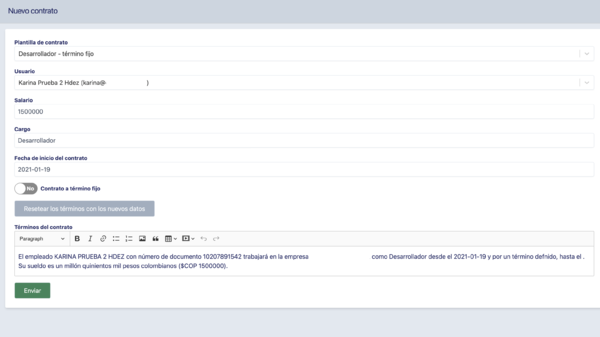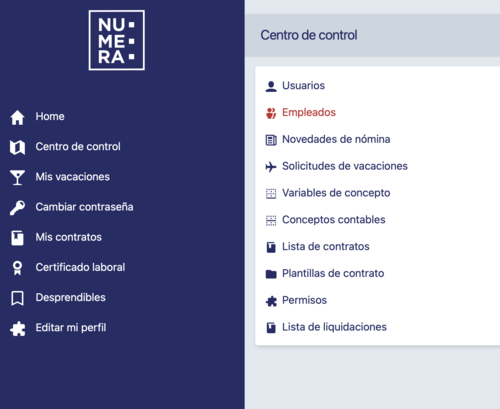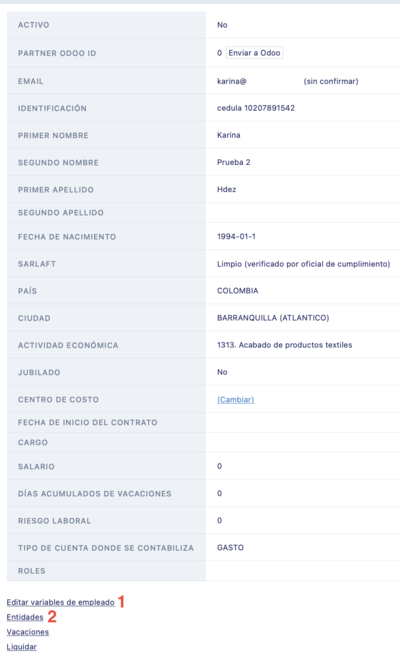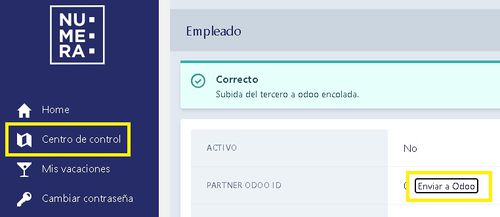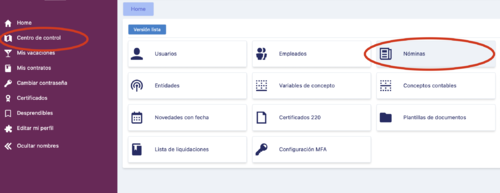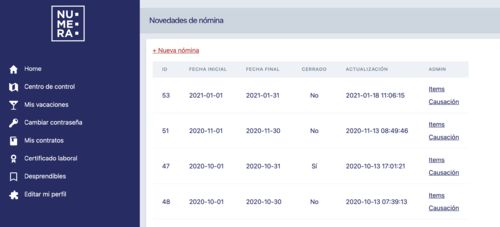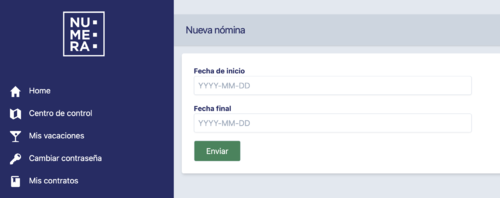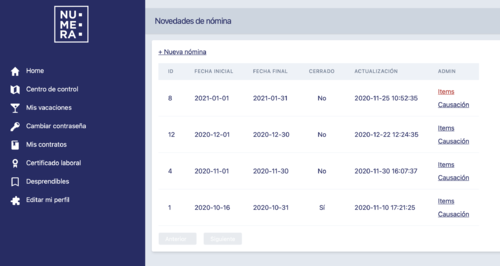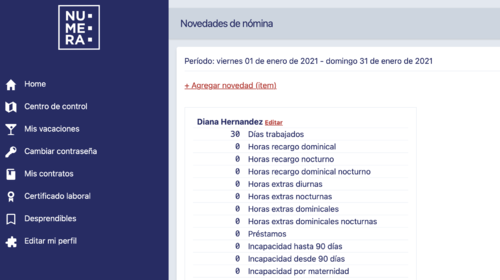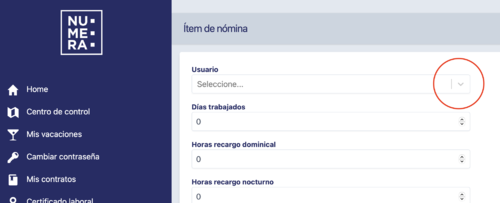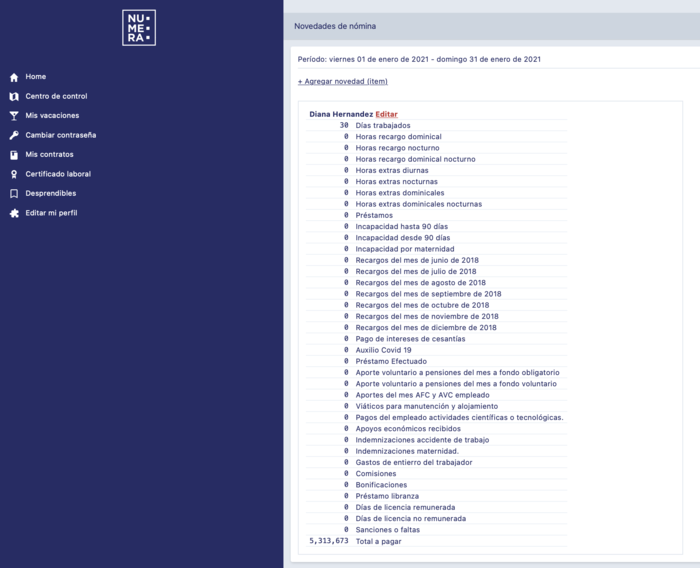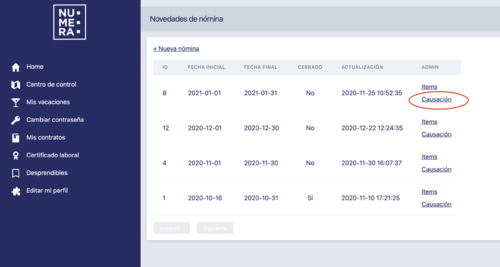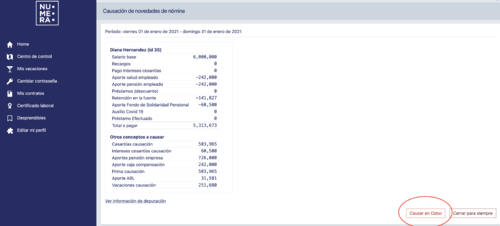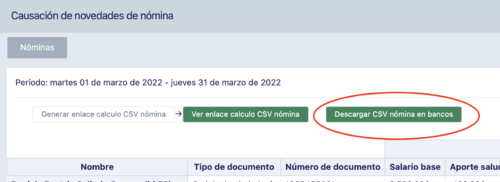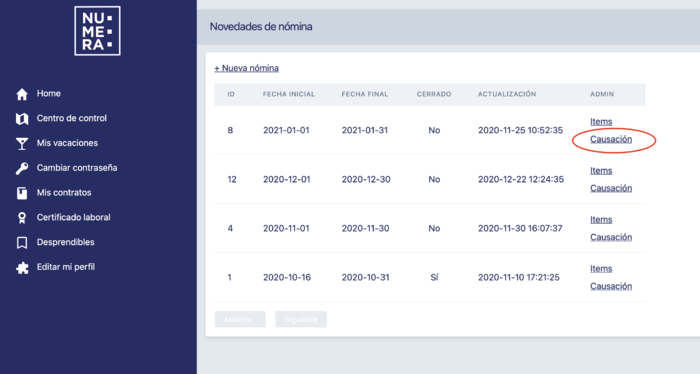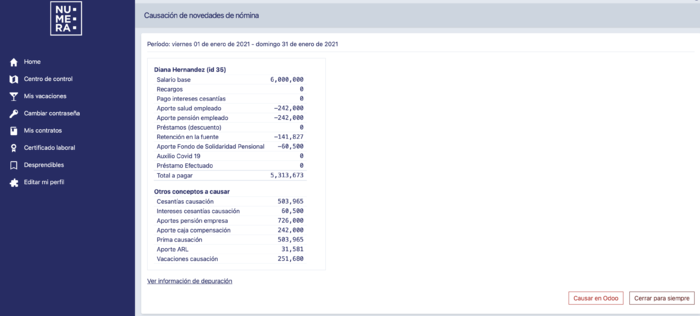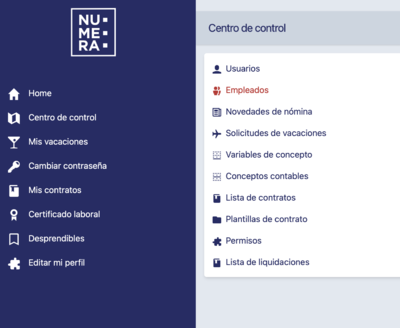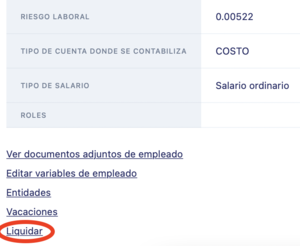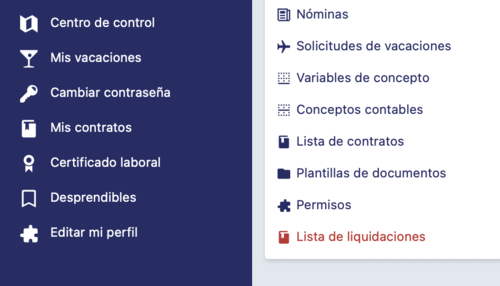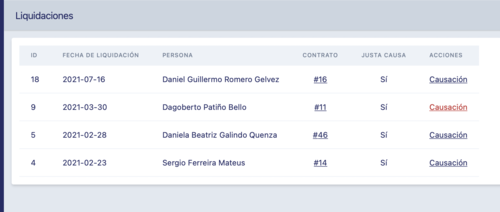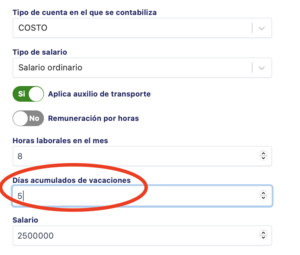Difference between revisions of "Nomina"
| Line 170: | Line 170: | ||
| − | Los contratos no se pueden editar precisamente porque asegura al empleado y empleador que el contrat se mantuvo intacto y nadie lo manipuló. El [[hash]] quedaría inválido. | + | Los contratos no se pueden editar precisamente porque asegura al empleado y empleador que el contrat se mantuvo intacto y nadie lo manipuló. El [[hash]] quedaría inválido porque los datos del contrato en Numera y en la copia enviada al empleado serían distintos. |
Según el este comunicado [https://www.mintrabajo.gov.co/prensa/comunicados/2021/mayo/gobierno-regula-la-firma-electronica-del-contrato-individual-de-trabajo este comunicado]: '''"Se entenderá firmado el contrato por el empleador y el trabajador cuando cumpla las condiciones de firma electrónica o digital'''". Es decir, si un contrato está en estado vigente en Numera, por transparencia al proceso, no se puede cambiar o editar información. | Según el este comunicado [https://www.mintrabajo.gov.co/prensa/comunicados/2021/mayo/gobierno-regula-la-firma-electronica-del-contrato-individual-de-trabajo este comunicado]: '''"Se entenderá firmado el contrato por el empleador y el trabajador cuando cumpla las condiciones de firma electrónica o digital'''". Es decir, si un contrato está en estado vigente en Numera, por transparencia al proceso, no se puede cambiar o editar información. | ||
Revision as of 16:18, 25 March 2022
La gestión de la Nomina es una tarea fundamental del proceso contable. En Numera creemos que el 99% de las liquidaciones se pueden lleva a cabo de manera automática y sin la intervención de un experto. Así las cosas hemos construido un entorno para la liquidación de la nomina basado en tres pilares:
- La liquidación debe ser realizada por un auxiliar que llena las novedades (si se tiene un sistema biométrico, por este sistema)
- La lógica de liquidación debe ser flexible para cada empresa y permitir parametrización particular a cada negocio
- La lógica de parametrización puede ser reciclada por todos los usuarios del ecosistema
El sistema de Nomina ha sido creado en GO y es un sistema independiente que se ha acoplado al Monorepo de Numera.
La Nómina de Numera está integrada con el proveedor tecnológico Facture, es decir que el proceso de nómina de Numera incluye el envío de la Nómina electrónica a la DIAN. Aquí te explicamos cómo funciona la Nómina electrónica de Numera
Contents
- 1 Principales beneficios de la nómina de Numera
- 2 Activar nómina
- 3 Funcionalidades y flujo lógico de nómina
- 4 Consultas del empleado
- 5 Permisos y roles
- 6 Reportes
- 7 Parametrización
- 8 Pago de Prestaciones sociales
- 9 Liquidación de un empleado
- 10 Errores comunes en nómina
Principales beneficios de la nómina de Numera
- Somos agnósticos al sistema contable de la empresa: Nos encargamos de liquidar fácilmente la nómina y la registramos en cualquier software contable con el que estemos integrado.
- La nómina electrónica está incluida en la oferta
- Al ser una comunidad trabajando en equipo en un ecosistema las auditorías a la lógica se realiza constantemente. Esto implica que otros encontrarán errores o casos únicos que Numera resolverá para todos.
- Auto-gestión del empleado: Los empleados se registran y tienen su propia sesión web para consultar en línea sus contratos, certificados laborales, desprendibles y solicitar vacaciones
- Consultas de empleados a Sarlaft, previo o después de la firma del contrato
- Sistema de roles seguro: La empresa tiene control de lo que puede hacer cada usuario, con un click.
- Contratos en línea:
- Creación de plantillas de contratos para que la elaboración de un contrato tome minutos.
- Firma electrónica de contratos por parte del empleado y empleador, cumpliendo con la normatividad colombiana que aplica.
- Nómina inteligente:
- Novedades: La nómina mensual se realiza entregando a Numera las novedades de nómina. Esta labor la puede realizar una persona no experta en nómina
- Prestaciones sociales, seguridad social y parafiscales automáticos: Las novedades alimentan los cálculos de pagos salariales, 100% no salariales y pagos no salariales que superan el 40% del devengado en el mes.
- Retención en la fuente automática.
- Numera no es dueño de tu parametrización, todos los parámetros pueden ser ajustados por ti.
- Precios accesibles por empleado. Consulta nuestro Modelo de precios en Numera
- Registro automático del empleado, Todos los empleados o candidatos a empleados pueden registrarse en Numera entregando la información básica para realizar su contrato, estudio de sarlaft y vinculación básica.
- Informes para gestión y auditoría: Numera permite que se descargue durante el proceso de liquidación nóminas con resultados parciales a excel para evaluación del proceso por el usuario. Así mismo permite descargar el plano para cargar los pagos a los bancos y el plano para cargar la seguridad social en el operador.
Con eso en mente hemos determinado los siguiente:
Activar nómina
Hemos llamado activar nómina al proceso de habilitar una empresa en nuestro software de nómina. Numera hoy genera este proceso para las empresas que manejan como software contable Odoo
Activar nómina en Odoo
1. Diríjase a esnumera.com, inicie sesión y dé click en Configuración/ Activar nómina. Esta opción aparece para quienes tengan Roles de líder contable, gerente financiero, o administrador.
2. Detalle los datos de la nómina de la empresa.
- Los datos de ID de diario los encontrará en el módulo de Contabilidad de Odoo / Diarios.
Funcionalidades y flujo lógico de nómina
A continuación te presentamos las principales características de Nómina, sus funciones disponibles, y el flujo lógico de la creación de la nómina mensual o quincenal
Registro del empleado
En Numera los empleados se registran a nombre propio, con un correo que les permite tener una sesión para ver Desprendibles de nómina, pagos, solicitar vacaciones, entre otras funciones. Ver aquí cómo se registran los empleados.
Cuando el empleado se registra, le aparecerá en la lista de usuarios. Para ver la lista de usuarios diríjase a Centro de Control / usuarios
Aquí podrá ver:
- Los datos con los que el usuario se registró
- Si está activo (confirmó su e-mail con el correo electrónico que llegó cuando se registró)
- Reporte en sarlaft
Id del empleado
Cuando un usuario se crea en Nómina, recibe un ID único, que lo diferencia de los demás usuarios del sistema.
Para ver el ID ingrese a Usuarios o a Empleados
Al lado de "ver" encontrará el ID
Aprobación de Sarlaft
El usuario que tenga como rol "oficial de cumplimiento" podrá dar click en sarlaft desde Centro de control / Usuarios. Allí debe generar una consulta (botón azul) y ver el reporte generado. Este proceso nos tomará 10 segundos, no cierre ni actualice la página hasta obtener el mensaje de confirmación en la barra superior.
Una vez revisado el reporte, lo puede aprobar dando click en el botón verde de aprobación o rojo de rechazo. Es estado de sarlaft cambiará para el usuario.
Contratos
Para realizar un proceso completo de Nomina se ha digitalizado la contratación. Este esquema de contratación cumple con todos los requisitos de ley según la normatividad vigente en Colombia.
- Si no desea realizar contratos a los empleados puede saltar este paso y continuar con los datos del empleado aquí
El flujo del proceso es el siguiente:
Lógica de los contratos
Los contratos se crean electrónicos y sólo el representante legal firmarlos.
Plantillas de contrato
Para simplificar el proceso de creación de contratos, habilitamos las plantillas de contrato. Esta función le permite crear un o varios formatos estándar para contratos, dependiendo del cargo, ubicación o las características que usted requiera. La plantilla será guardada por Numera para que, cuando cree contratos, se mantenga el formato de contrato, y Numera automáticamente modifique las variables de cada empleado; por ejemplo su nombre, sueldo, fechas, etc.
Para crear o modificar plantillas ingrese a centro de control /plantilla de contratos
Verá las plantillas ya existentes y podrá crear nuevas (allí le entregamos una guía resumida y sencilla de la creación de su plantilla)
Creación del contrato
Para ello, ingrese a centro de control / lista de contratos.
Crée un nuevo contrato.
Ingrese los datos del contrato. Sólo le aparecerán los empleados que tengan la aprobación de Sarlaft Si ha creado plantillas de contrato puede seleccionarla, y al terminar de digital los datos del contrato dar click en "resetear los términos con los nuevos datos" para generar el contrato con los datos del empleado, bajo la plantilla establecida. Dé click en "enviar" para generar el contrato sujeto a revisión. Este proceso nos tomará 10 segundos, no cierre ni actualice la página hasta obtener el mensaje de confirmación en la barra superior.
Estado del contrato
Los contratos tienen 5 estados:
- Pendiente: estado con el que nace
- Firma: está firmado por el Representante Legal
- Vigente: está firmado por Representante Legal y Empleado
- Finalizado: cuando se liquidó el contrato
- Anulado: alguna de las 2 partes lo rechazan en la firma
Cuando el contrato se realice quedará en estado "pendiente".
Numera enviará correo electrónico al representante legal con las instrucciones para la firma de aprobación o anulación del contrato.
Cuando sea firmado el estado del contrato pasará a "firma 1", y Numera enviará las instrucciones de firma ahora al empleado. Una ves sea firmado el contrato quedará con estado "vigente".
Anulación de contratos vigentes
Según el este comunicado del 21 Mayo 2021 del Ministerio de trabajo, que menciona el Decreto 526 del 19 de mayo de 2021: "Se entenderá firmado el contrato por el empleador y el trabajador cuando cumpla las condiciones de firma electrónica o digital". Es decir, si un contrato está en estado vigente en Numera, por transparencia al proceso, no se puede cambiar a estado anulado porque fué firmado por ambas partes.
Si desea modificar algo del contrato inicial o anularlo, es necesario realizar el ajuste a que haya lugar por medio de otro contrato, por ejemplo un otro sí.
Cambiar datos en contratos vigentes
Los contratos no se pueden editar precisamente porque asegura al empleado y empleador que el contrat se mantuvo intacto y nadie lo manipuló. El hash quedaría inválido porque los datos del contrato en Numera y en la copia enviada al empleado serían distintos.
Según el este comunicado este comunicado: "Se entenderá firmado el contrato por el empleador y el trabajador cuando cumpla las condiciones de firma electrónica o digital". Es decir, si un contrato está en estado vigente en Numera, por transparencia al proceso, no se puede cambiar o editar información.
Si desea modificar algo del contrato inicial o anularlo, es necesario realizar el ajuste a que haya lugar por medio de otro contrato, por ejemplo un otro sí.
Reenvío de tokens
Si creó el contrato y el token no le llegó al empleado o al empleador por favor solicite al empleado que revise todas sus bandejas de entrada incluído spam. Si no llegó solicite un Soporte de Nómina Numera. En la solicitud informe el número de contrato del cual requiere el token.
El token será re-enviado al correo con el que está registrado el usuario en Numera en las próximas 48 horas. No es posible compartir este token con ningún otro usuario, porque es equivalente a la firma.
Datos del empleado
Este paso consiste en entregarle a Numera los datos del empleado con los que se calcularán los distintos conceptos de nómina. Los datos de nómina y los datos del contrato son independientes.
Ingrese a centro de control / empleados
Dé click en el empleado al que desea incluir los datos
Incluya los datos que desee, incluyendo el centro de costo. Requerimos que nos informe:
- Variables del empleado: Parametriza si se registra en el costo o gasto, los datos de vacaciones, salario, cargo, riesgo laboral, fecha de contrato, auxilios salariales y no salariales y conceptos de retención en la fuente
- Entidades de aportes: Parametriza las entidades a las que está afiliado el empleado. Si no encuentra una entidad aquí le enseñamos como crearla
Crear empleado en Odoo
Numera debe crear el empleado en Odoo. Este proceso lo conocemos como "enviar a Odoo", y se realiza ingresando al Centro de control / Empleados / Seleccionar empleado y "Enviar a Odoo". Si el empleado ya está creado en Odoo, no se creará un nuevo tercero, sino se "enlazará" el tercero de Nómina a Odoo
Nómina mensual
Apertura de nómina
Este proceso permite crear una nómina para un periodo dado, que generalmente es quincenal o mensual. Este proceso es útil para la nómina de salarios, o nómina temporales como pagos de bonos.
1. Para abrir una nueva nómina diríjase a centro de control / nóminas
2. Dé click en Nueva nómina
3. Indique las fechas o periodos que cubre la nómina y dé click en enviar. Si desea también puede descargar las novedades en masa., y cargarlas a Numera
La página lo dirigirá a la lista de nóminas, donde visualizará la que acaba de crear.
Novedades de nómina
Numera entiende que cada mes los empleados pueden tener distintos tipos de novedades. Cada nómina es un nuevo registro; es decir, no incluye valores de nóminas anteriores, si no que el usuario indica las novedades que se presentaron en el mes o quincena, y en base a ello Numera calcula los valores a pagar.
Para ingresar una novedad de nómina:
1. Ingrese a Centro de control / nóminas
2. Ubique la nómina que desea modificar y dé click en novedades (ítems)
3. Dé click en agregar novedades, o editar las que ya existen.
4. Despliegue la lista de usuarios e indique las novedades que apliquen, como días trabajados, horas extras, vacaciones, comisiones, etc.
5. Una vez agregada la novedad Numera lo dirige a ver el detalle de las novedades incluidas por cada empleado.
Registro contable
Para el registro contable en Numera hemos habilitado el uso del API de Odoo que registra de manera automatica en un asiento todos los movimientos generados en la liquidación de Nomina
Causación de la nómina
El proceso de causación de nómina es el siguiente:
1. Diríjase a la nómina que desea causar dando click en centro de control / nóminas
2. Ubique la nómina que desea causar y dé click en causación.
3. Al final de la página dé click en causar (dependiendo del software contable que utilice en Odoo o en Magister). Previamente podrá validar los datos que se causarán. Numera en esta página visualiza los totales a causar por concepto y por empleado.
El resultado será un asiento de nómina con los valores a pagar al empleado, gastos y aportes que haya a lugar.
En Odoo encontrará como borrador el asiento, para que sea validado por usted.
Asiento de pago
Cuando registramos la nómina creamos un asiento de pago que traslada los pagos al empleado al débito vs un sólo pago al crédito a nombre de la entidad. Este último registro lo hemos creado para las compañías que realizan un sólo pago de nómina y se refleja una sola salida de banco al hacer el comprobante de bancos. El objetivo es facilitar el registro del comprobante de salida de banco (que se deba debitar una sola cuenta de salarios y no cada una por terceros)
De no requerir el último registro, lo puede seleccionar y en acciones dar click en eliminar.
Plano de bancos
1. Diríjase a la nómina de la cuál generará el plano de bancos desde centro de control / nóminas
2. Dé click en "Descargar CSV nómina en bancos"
Cerrar la nómina
Cuando ha terminado las novedades de nómina, la ha validado y la ha enviado a Odoo, puede dejarla como definitiva. Con este proceso Numera bloquea la edición futura de la nómina.
Consultas del empleado
Numera permite que cada empleado, desde su sesión, gestione los siguientes documentos:
- Aquí puedes consultar cómo el empleado genera su desprendible de nómina
- Aquí puedes consultar cómo el empleado genera su certificado laboral
Permisos y roles
Los roles de nómina corren bajo los siguientes permisos
| Endpoint | Acción | Detalles | Permiso requerido |
|---|---|---|---|
| /payroll | Crear y editar un registro de nómina | Una nómina es una planilla que señala la quincena o mensualidad de una empresa dada y que contiene items (empleados) | Administrar nómina |
| /items | Crear y editar líneas de una planilla de nómina que aún no esté cerrada | Una línea corresponde a un empleado, las nóminas cerradas no pueden ser editada ni por el administrador, cerrado indica que ya está firme en contabilidad | Administrar nómina |
| /cache | Limpiar la cache de cálculos | Debido a que los cálculos de nómina consumen una gran cantidad de recursos de procesamiento, los resultados se almacenan en la tabla cache de la base de datos de nómina, esto permite re-usar las cifras sin tener que re-procesar todo desde cero para cada empleado | Limpiar cache de nómina |
| /concept-puc-accounts | Gestionar las cuestas PUC que se cruzan para un concepto | Un concepto puede tener múltiples cuentas PUC en su asiento contable, concept-puc-account representa un renglón del asiento, señala la naturaleza de la cuenta (débito/crédito) y el porcentaje que representa en la columna de su naturaleza respecto a las otros renglones de la misma naturaleza | Parametrizar Nómina |
| /concept-variables | Gestionar variables de concepto | Representan ecuaciones que pueden ser usadas en las fórmulas de un concepto, por ejemplo: la ecuación para calcular el valor de una extra nocturna, el valor de una UVT, el porcentaje de retención en la fuente que aplica para un rango de ingresos específico, la ecuación para calcular el valor de una hora de trabajo, etc. | Parametrizar Nómina |
| /concepts | Gestionar registros de conceptos | Un concepto representa un asiento contable, ejemplo: Retención en la fuente, Auxilio de transporte, Sueldo, Prima, etc. Los asientos contables de nómina formulan un único Journal entry en Odoo | Parametrizar Nómina |
| /contract-templates | Gestionar las plantillas de contratos | Una plantilla contiene los términos de un contrato laboral, este texto base puede ser modificado al crear cada contrato sin que esto altere la plantilla; la plantilla puede contener variables tales como el nombre del empleado al que se le esté creando el contrato, el sueldo, el cargo, entre otros. | Gestionar contratos |
| /contracts | Crear contratos | Contiene los términos de un contrato laboral entre una empresa dada y un usuario | Gestionar contratos |
| /contracts | Leer contratos de otros | Cada empleado puede leer sus propios contratos, pero puede que se requiera leer contratos de otros, por ejemplo quien gestione recursos humanos | Gestionar contratos |
| /cost-center-user | Gestionar el centro de costo al que pertenece un empleado | - | Administrar nómina |
| /cost-centers | Gestionar los centros de costo de una empresa dada | - | Parametrizar Nómina |
| /employee-variables | Gestionar la información básica para los cálculos de nómina de un empleado | Incluye cosas tales como el sueldo mensual, los días acumulados de vacaciones, la fecha de inicio del contrato laboral, entre otros. | Parametrizar Nómina |
| /items | Gestionar los elementos (empleados/renglones) de una planilla de nómina | - | Administrar nómina |
| /liquidations | Liquidar un contrato laboral | - | Gestionar contratos |
| /medical-disabilities | Gestionar la recepción de incapacidades médicas | - | Administrar nómina |
| /odoo-liquidation | Crear en Odoo el asiento contable de una liquidación dada | - | Causar Nomina |
| /odoo-partner | Crear en Odoo el registro partner de un empleado | - | Administrar nómina |
| /odoo-payroll | Crear en Odoo el asiento contable de la nómina completa | - | Causar Nomina |
| /odoo-vacation | Crear en Odoo el asiento contable de las vacaciones de un empleado dado | - | Causar Nomina |
| /payrolls | Gestionar la creación de planillas de nómina | - | Administrar nómina |
| /puc-accounts | Mapear cuentas PUC de Odoo con cuentas PUC de MySQL | - | Parametrizar Nómina |
| /reports | Ver la causaciones y sus depuraciones | - | Causar Nomina |
| /sarlaft | Ver resultados de sarlaft de un empleado dado | - | Administrar nómina |
| /subconcept-preset-user | Gestionar la relación de terceros con un empleado | Un tercero puede ser la empresa prestadora de servicios de salud, la caja de compensación familiar, entre otros. | Administrar nómina |
| /subconcept-presets | Gestiona los terceros (empresas) a las que se les paga conceptos de nómina | Ejemplo: Nueva EPS, Porvenir, Colpensiones, etc. | Administrar nómina |
| /users | Gestiona la información de un empleado, muestra un listado de usuarios con las acciones que se pueden hacer con él tales como enviar a odoo, liquidar su contrato, cambiarle el centro de costo, entre otros. | - | Administrar nómina |
| /vacations | Gestionar las solicitudes de vacaciones | - | Administrar nómina |
Reportes
Reporte de la nómina mensual por empleado
En nomina.esnumera.com dé click en Centro de Control / Nóminas
Busque la nómina que desea ver, y dé click en "causación"
Numera le mostrará el detalle de lo causado por cada empleado en la nómina del periodo escogido.
Parametrización
Funcionalidad
Base Numera
Pago de Prestaciones sociales
En Numera pretendemos que el pago de las prestaciones sociales sea automático. Hoy Numera Nomian calcula el pago de vacaciones, prima de servicio e intereses de cesantías automáticamente en la nómina del mes; si es mensual en la nómina mensual y si es quincenal en la primera quincena (para la nómina quincenal puede ajustarse el pago en la 2da quincena a petición del usuario).
La base de cálculo de todas las prestaciones sociales corresponde a los devengos de carácter salarial que haya tenido el trabajador en el periodo; es decir la prima es semestral entonces se toma el promedio de lo devengado de carácter salarial de los últimos 6 meses, mientras los intereses de cesantías son en base a los últimos 12 meses
No requerimos que hagas ningún proceso para el cálculo de las prestaciones sociales, cuando apertura una nueva nómina Numera automáticamente te mostrará el concepto de pago de prima en junio y diciembre; y de pago de intereses de cesantías en enero.
Liquidación de un empleado
Para liquidar un empleado ingrese al empleado desde el Centro de control / Empleados
Ingrese al empleado que desea liquidar
Al final de la página puede entrar a liquidarlo
Si el empleado tiene un contrato creado desde Numera elija el contrato. Si no, puede indicar al fecha de ingreso del empleado (fecha inicial de liquidación) y dé click en enviar.
Para revisar las liquidaciones puede ingresar por Centro de control / Lista de liquidaciones
Dé click en la causación de la liquidación que desea ver
Podrá ver la liquidación de prestaciones sociales. Tenga presente que:
- Los días de salario no son incluídos por Numera en las liquidaciones.
- Para los empleados con salario variable, es necesario que las nóminas del periodo de liquidación de prestaciones estén registradas en Numera. Es la forma en la que Numera obtiene el histórico de los pagos salariales.
- El valor de las vacaciones procede de la variable de empleado de días de vacaciones, que puede ser editada desde Centro de Control / Empleados / Variables del empleado